Remove Security Tool and SecurityTool
What is Security Tool?
Ohita tämä ja opi poistamaan tietoturvatyökalu!
Security Tool, toiselta nimeltään SecurityTool, on rogue anti-spyware-ohjelma samasta perheestä kuin System Security. Tätä ohjelmaa edistetään troijalaisten ja web-ponnahdusikkunoiden avulla. Kun tätä veijaria mainostetaan troijalaisen kautta, se asennetaan tietokoneellesi ilman lupaasi tai tietämystäsi. Kun mainostetaan web-ponnahdusikkunoiden kautta, sinulle näytetään ponnahdusikkuna selatessasi verkkoa, joka ilmoittaa tietokoneesi olevan saastunut. Jos napsautat ponnahdusikkunaa, sinut tuodaan sivulle, jossa näkyy mainos, joka teeskentelee olevansa väärennetty Online anti-malware scanner. Mainoksen lopussa todetaan, että on olemassa viruksia ja kehotetaan sitten lataamaan ja asentamaan tietoturvatyökalu tietokoneellesi.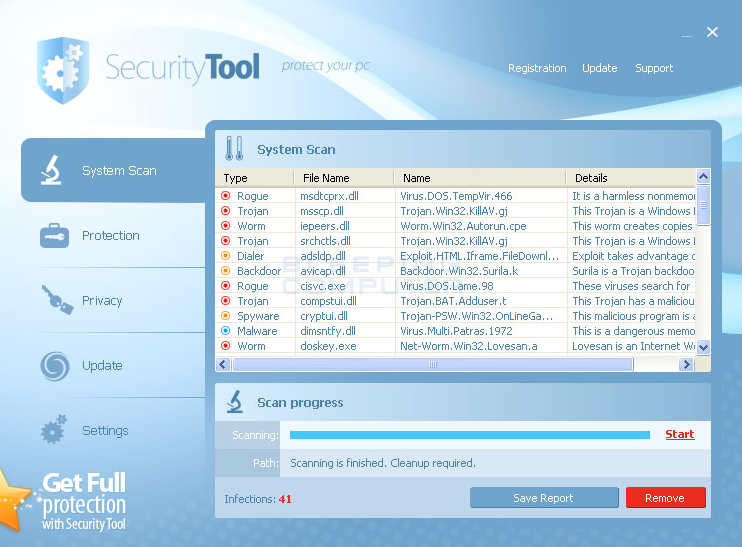
kun ohjelma on asennettu, se määritetään käynnistymään automaattisesti, kun kirjaudut tietokoneeseen. Kun se on aloitettu, se suorittaa skannauksen, ja kun se on valmis, ilmoita, että tietokoneellasi on lukuisia viruksia. Jos yrität poistaa nämä virukset, se ei salli sitä ennen kuin ostat ohjelman. Todellisuus on, että skannaustulokset ovat huijaus ja saastuneet tiedostot se toteaa ovat tietokoneessa ovat todella laillisia Windows-tiedostoja. Tämän sanoi, älä poista manuaalisesti mitään tiedostoja se toteaa ovat viruksia, koska se voi vaikuttaa tietokoneen asianmukaiseen toimintaan.
kun ohjelma on käynnissä, sinulle näytetään lukuisia hälytyksiä työpöydälläsi ja Windowsin tehtäväpalkissa. Näissä hälytyksissä todetaan, että tietokoneesi on hyökkäyksen kohteena, että tietoturvatyökalu palomuuri on estänyt haittaohjelmiston ohjelman tai että aktiiviset haittaohjelmatartunnat on havaittu. Teksti joidenkin hälytysten saatat nähdä ovat:
Tietoturvatyökaluvaroitus
vakoiluohjelma.Iemonsterin toimintaa havaittu. Tämä on vakoiluohjelma, joka yrittää varastaa salasanoja Internet Explorerista, Mozilla Firefoxista, Outlookista ja muista ohjelmista.
klikkaa tästä poistaaksesi sen välittömästi SecurityTool-ohjelmalla.ja
Tietoturvatyökaluvaroitus
joitakin tietokoneesi kriittisiä järjestelmätiedostoja muokattiin haittaohjelmalla. Se voi aiheuttaa järjestelmän epävakautta ja tietojen menetystä.
klikkaa tästä estääksesi luvattomat muutokset poistamalla uhkat (suositeltava)
aivan kuten skannaustulokset, nämä tietoturvailmoitukset eivät ole todellisia joko ja vain näytetään pelotella sinua luulemaan olet saanut tartunnan. Suurin ongelma tämä ohjelma aiheuttaa on, että se ei salli suorittaa mitään muuta ohjelmaa kuin ne, joita käyttöjärjestelmä vaatii. Kun yrität käynnistää ohjelman, kun tietoturvatyökalu on käynnissä, se sammuttaa ohjelman ja ilmoittaa, että se on saanut tartunnan. Todellisuudessa näissä ohjelmissa ei ole mitään vikaa ja sen sijaan tietoturvatyökalu pitää kykyäsi suorittaa ohjelmia lunnaina, kunnes ostat sen. Onneksi meillä on tapa ohittaa nämä rajoitukset, jotta voit korjata tietokoneesi maksamatta lunnaita.
jos sinulla on tietoturvatyökalu, poista se tietokoneelta ilmaiseksi alla olevan oppaan avulla. Jos olet jo ostanut ohjelman, suosittelemme, että otat yhteyttä luottokorttiyhtiöösi ja kiistät maksut, koska tämä ohjelma on huijaus.
poisto-opas
- käynnistä tietokone vikasietotilassa verkottumisen kanssa. Voit tehdä tämän, sammuta tietokone ja sitten takaisin päälle ja heti kun näet mitään ruudulla, alkaa napauttamalla F8-näppäintä näppäimistön. Lopulta sinut tuodaan samanlainen menu kuin alla:
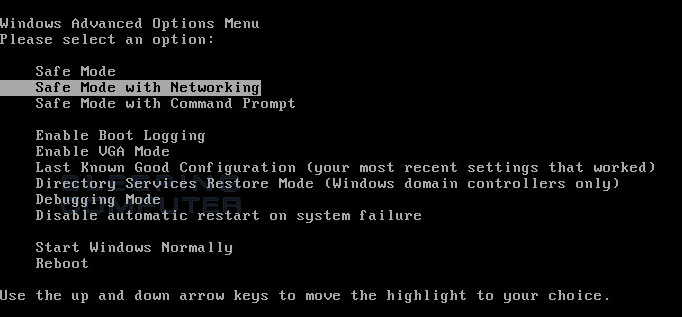
Valitse näppäimistön nuolinäppäimillä Safe Mode with Networking ja paina Enter-näppäintä.
Windows käynnistyy nyt vikasietotilassa verkkoyhteydellä ja pyytää sinua kirjautumaan käyttäjäksi. Ole hyvä ja kirjaudu samana käyttäjänä, jonka kanssa olit aiemmin kirjautunut sisään normaalissa Windows-tilassa. Jatka sitten loput vaiheet.
- on mahdollista, että virus, jota yrität poistaa, ei salli tiedostojen lataamista tartunnan saaneelle tietokoneelle. Jos huomaat, että näin on, kun noudatat näitä ohjeita, sinun täytyy ladata pyydetyt tiedostot tässä oppaassa toiseen tietokoneeseen ja siirtää ne sitten tartunnan saaneeseen tietokoneeseen. Voit siirtää tiedostoja CD / DVD, ulkoinen asema, tai USB-muistitikku.
- ennen kuin voimme tehdä mitään, meidän on ensin lopetettava Tietoturvatyökaluun kuuluvat prosessit, jotta se ei häiritse puhdistusta. Voit tehdä tämän, lataa RKill työpöydälle seuraavasta linkistä.
RKill latauslinkki
kun sinulta kysytään, mihin tallennat sen, tallenna se työpöydällesi. - koska tämä virus voi piilottaa Windowsin työpöydän, meidän on avattava ikkuna, josta voimme nähdä kuvakkeet.Jos käytät Windows XP suorita seuraavat vaiheet:
Napsauta Käynnistä-painiketta ja napsauta Suorita-valikon kohtaa. Kun Suorita-ruutu avautuu, kirjoita %UserProfile%\desktop avoimeen: kenttään ja paina sitten Enter näppäimistöllä.
jos olet Windows Vistassa tai Windows 7: ssä, tee seuraavat vaiheet.
Napsauta Käynnistä-painiketta ja kirjoita %UserProfile%\desktop Käynnistä-valikon alareunassa olevaan hakukenttään. Paina sitten Enter näppäimistöllä.
- sinun pitäisi nyt nähdä ikkuna, joka näyttää kaikki työpöydän kuvakkeet, mukaan lukien iExplore.exe-ohjelma. Kaksoisnapsauta nyt iexplorea.exe-kuvake, jotta voit automaattisesti yrittää pysäyttää kaikki prosessit, jotka liittyvät Tietoturvatyökaluun ja muihin Rogue-ohjelmiin. Ole kärsivällinen, kun ohjelma etsii erilaisia haittaohjelmia ja lopettaa ne. Kun se on valmis, musta ikkuna sulkeutuu automaattisesti ja voit jatkaa seuraavaan vaiheeseen. Jos saat viestin, että RKill on infektio, älä ole huolissasi. Tämä viesti on vain valheellinen varoitus, jonka Security Tool antaa, kun se lopettaa ohjelmia, jotka saattavat mahdollisesti poistaa sen. Jos törmäät näihin Infektiovaroituksiin, jotka sulkevat Rkillin, temppu on jättää varoitus näytölle ja ajaa sitten RKill uudelleen. Kun varoitusta ei suljeta, tämä yleensä mahdollistaa sen, että voit ohittaa haittaohjelman, joka yrittää suojautua niin, että RKill voi lopettaa tietoturvatyökalun . Joten, yritä running RKill kunnes haittaohjelma ei ole enää käynnissä. Sitten voit jatkaa loput oppaan.
älä käynnistä tietokonettasi uudelleen RKill: n suorittamisen jälkeen, sillä haittaohjelmat käynnistyvät uudelleen. - tässä vaiheessa sinun tulisi ladata Malwarebytes Anti-Malware, tai MBAM, skannata tietokoneesi mahdollisten virusten tai mainosohjelmien varalta. Lataa Malwarebytes seuraavasta sijainnista ja tallenna se työpöydälle: Malwarebytes Anti-Malware Download Link
- kun olet ladannut, sulje kaikki tietokoneesi ohjelmat ja Windows, mukaan lukien tämä.
- kaksoisnapsauta työpöydällä olevaa kuvaketta nimeltä mb3-setup-1878.1878-3.0.6.1469.exe. Tämä käynnistää MBAM: n asennuksen tietokoneellesi.
- kun asennus alkaa, seuraa ohjeita jatkaaksesi asennusprosessia. Älä tee muutoksia oletusasetuksiin ja kun ohjelma on valmis asentamaan, varmista, että jätät Launch Malwarebytes Anti-Malware tarkistettu. Napsauta sitten Valmis-painiketta. Jos MalwareBytes kehottaa käynnistämään uudelleen, älä tee niin.
- MBAM käynnistyy nyt ja pääset päänäytölle kuten alla.
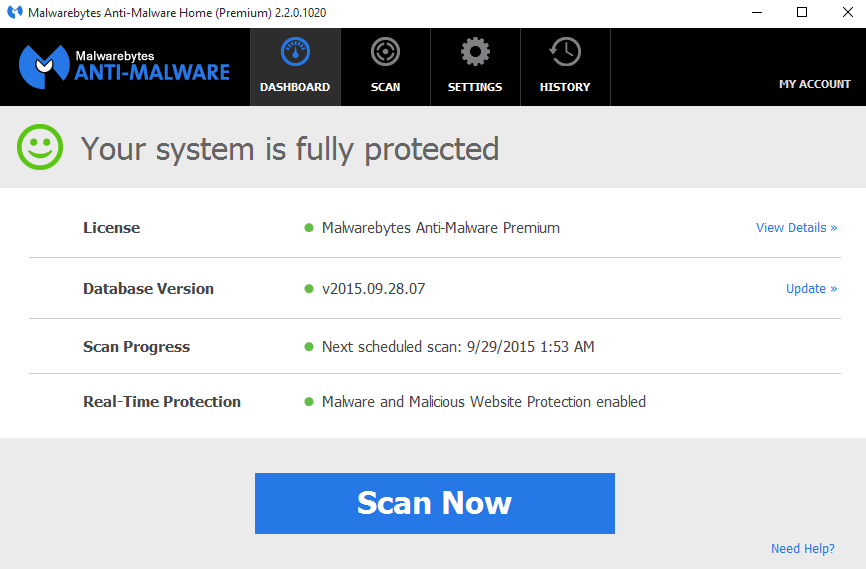
napsauta Skannaa nyt-painiketta aloittaaksesi skannauksen. Jos on päivitys saatavilla Malwarebytes se lataa ja asentaa sen automaattisesti ennen skannauksen suorittamista.
- MBAM alkaa nyt skannata tietokonettasi haittaohjelmien varalta. Tämä prosessi voi kestää jonkin aikaa, joten suosittelemme tekemään jotain muuta ja säännöllisesti tarkistaa tilan skannauksen nähdä, kun se on valmis.
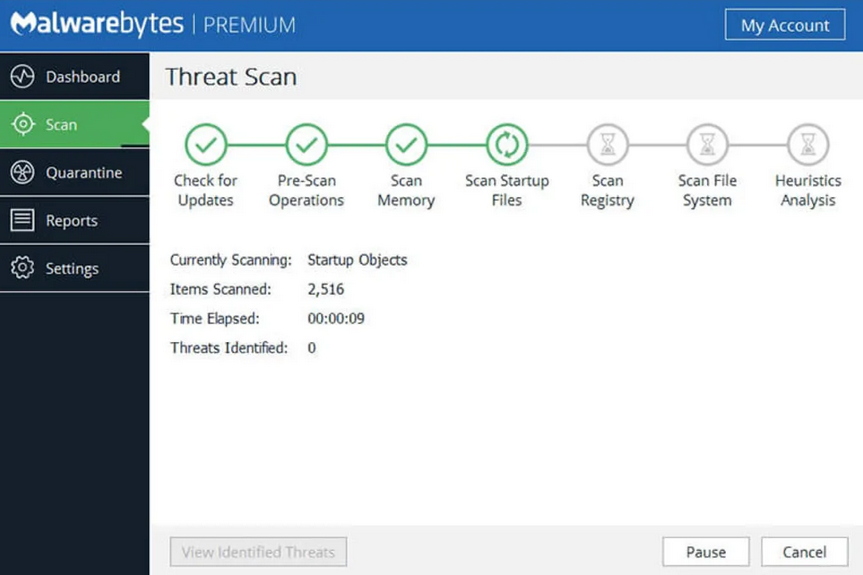
- kun MBAM on valmis skannaus se näyttää näytön, joka näyttää kaikki haittaohjelmat, että se on havainnut. Huomaa, että havaitut tartunnat voivat olla erilaisia kuin alla olevassa kuvassa, koska opasta päivitetään MBAM: n uudemmille versioille.
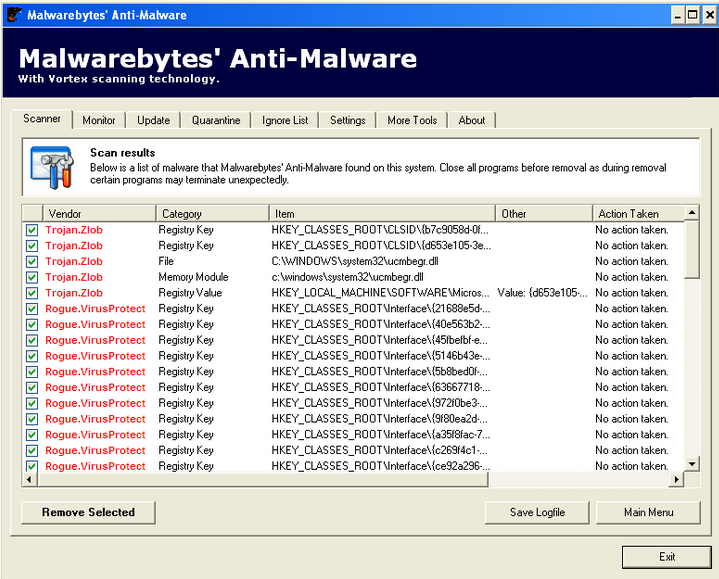
sinun pitäisi nyt klikata Poista valittu-painiketta poistaa kaikki seleted haittaohjelmia. MBAM poistaa nyt kaikki tiedostot ja rekisteriavaimet ja lisää ne ohjelmiin karanteeni. Kun tiedostot poistetaan, MBAM voi vaatia uudelleenkäynnistyksen joidenkin niistä poistamiseksi. Jos se näyttää viestin, jossa todetaan, että se on käynnistettävä uudelleen, anna sen tehdä niin. Kun tietokone on käynnistynyt uudelleen, ja olet kirjautunut sisään, jatka loput vaiheet.
- MBAM-ohjelmasta voi nyt poistua.
- koska tämä virus muuttaa myös Windows HOSTS-tiedostoasi, haluamme korvata tämän tiedoston käyttöjärjestelmäsi oletusversiolla. Huomaa, että jos sinä tai yrityksesi on lisännyt mukautettuja merkintöjä isäntätiedoston sinun täytyy lisätä ne uudelleen palauttamisen jälkeen oletuksena isäntätiedosto. Suojautuakseen SecurityTool muuttaa isäntätiedoston käyttöoikeuksia, joten et voi muokata tai poistaa sitä. Voit korjata nämä oikeudet lataa seuraava erä tiedosto ja tallentaa sen työpöydälle:
isännät-permanentti.bat-latauslinkki
kun tiedosto on latautunut, kaksoisnapsauta hosts-Permiä.bat-tiedosto, joka on nyt työpöydälläsi. Jos Windows kysyy, haluatko varmasti ajaa sen, anna sen suorittaa. Kun se alkaa näet pieni musta ikkuna, joka avautuu ja sitten nopeasti menee pois. Tämä on normaalia, eikä siitä tarvitse olla huolissaan. Sinun pitäisi nyt pystyä käyttämään isäntätiedoston.
- nyt on poistettava C:\Windows\System32\Drivers\etc\HOSTS tiedosto. Kun se on poistettu, lataa seuraava HOSTS tiedosto, joka vastaa Windows-versio ja tallentaa sen C:\Windows\System32\Drivers\etc kansio. Jos HOSTS-tiedoston sisältö avautuu selaimessasi, kun napsautat alla olevaa linkkiä, napsauta hiiren kakkospainikkeella sopivaa linkkiä ja valitse Tallenna kohde nimellä…, Jos Internet Explorerissa, tai tallenna linkki nimellä.., jos Firefox, ladata tiedoston.
Windows XP HOSTS File Download Link
Windows Vista HOSTS File Download Link
Windows 2003 Server HOSTS File Download Link
Windows 2008 Server HOSTS File Download Link
Windows 7 HOSTS File Download LinkWindows HOSTS file should now be back to the default one from when Windows was first installed.
- Voit myös poistaa Resurssienhallinnan.exe ohjelma työpöydältä.
Leave a Reply